Jeśli Evernote nie synchronizuje się na urządzeniach, zmiany wprowadzone w notatkach nie będą odzwierciedlone na innych urządzeniach. Na ekranie pojawi się komunikat o błędzie synchronizacji lub komunikat nie będzie wyświetlany, ale notatki nie zostaną zsynchronizowane.
Mogą istnieć różne powody, dla których aplikacja nie synchronizuje notatki Jednak korzystając z niektórych metod podanych poniżej, powinieneś być w stanie rozwiązać problem i dostać swoje notatki do synchronizuj na swoich urządzeniach.
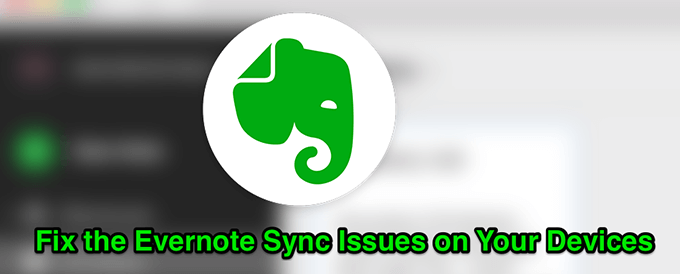
Sprawdź, czy Serwery Evernote są niedostępne
Jednym z możliwych powodów, dla których Evernote nie synchronizuje się z Twoimi urządzeniami, jest to, że serwery Evernote stoją w obliczu przestoju. Jak zapewne wiesz, synchronizując swoje notatki, najpierw są one wysyłane na serwery aplikacji, a następnie inne urządzenia pobierają z nich najnowsze notatki.
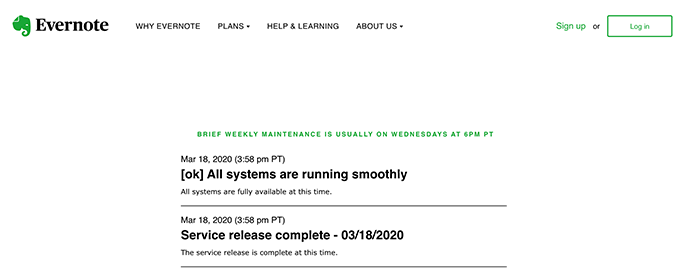
Evernote utworzył stronę internetową informujący o stanie ich usługi. Możesz przejdź do strony i przekonać się, czy któraś z ich usług to w obliczu awarii. Jeśli zauważysz, że coś jest nie tak, musisz poczekać, aż przywrócą go z powrotem do użycia.
Jeśli okaże się, że wszystkie ich usługi są w porządku, może to oznaczać inną przyczynę twoje urządzenia.
Upewnij się, że nie przekroczyłeś maksymalnej liczby urządzeń
Evernote oferuje wiele planów, a w zależności od używanego planu masz pewna liczba urządzeń, które mogą korzystać z twojego konta Evernote. Jeśli przekroczyłeś ten limit dla swojego typu konta, prawdopodobnie dlatego nie możesz już synchronizować notatek na urządzeniach.
In_content_1 all: [300x250] / dfp: [640x360]->Jednym ze sposobów rozwiązania problemu jest sprawdzenie konta i usunięcie urządzeń, z którymi już nie chcesz się kojarzyć.
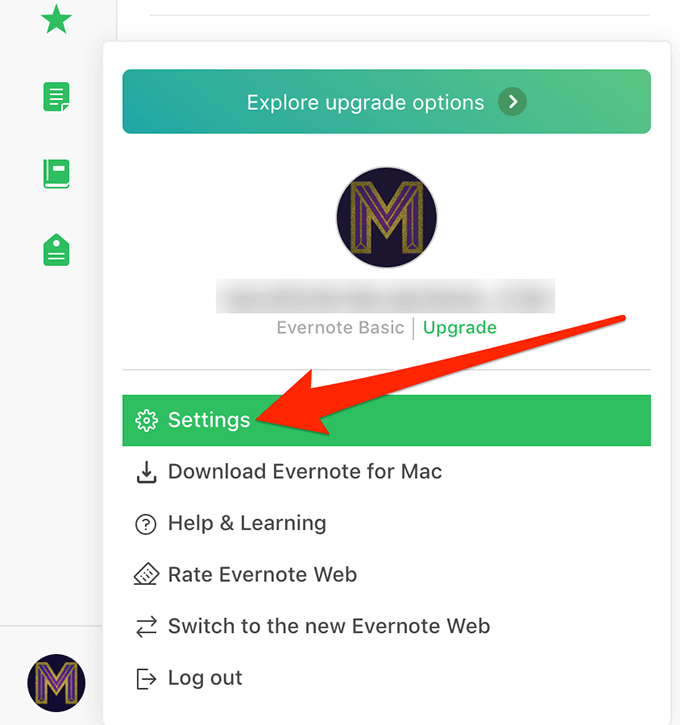
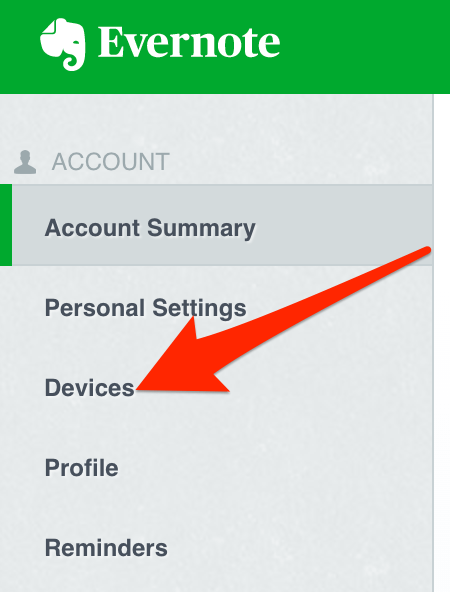
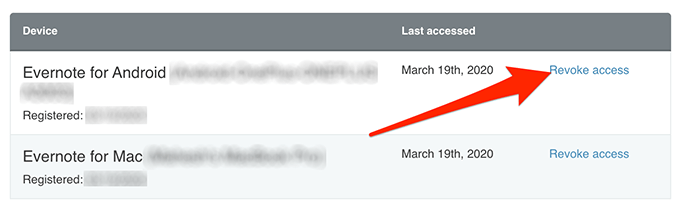
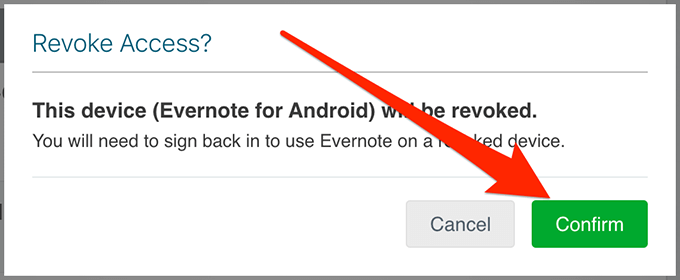
Zainstaluj ponownie aplikację Evernote na swoich urządzeniach
Czasami, aby rozwiązać problem, wystarczy odinstaluj aplikację na swoim urządzeniu, a następnie ponownie zainstalować go z oficjalnej strony internetowej. Spowoduje to usunięcie wszelkich problematycznych plików dla aplikacji i daje nową szansę na stworzenie nowych konfiguracji.
Ponownie zainstaluj Evernote na iPhonie
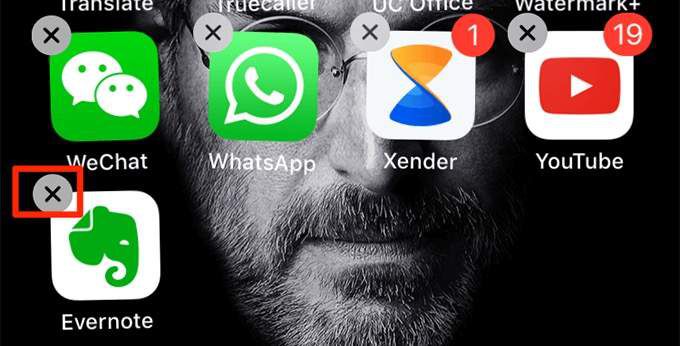
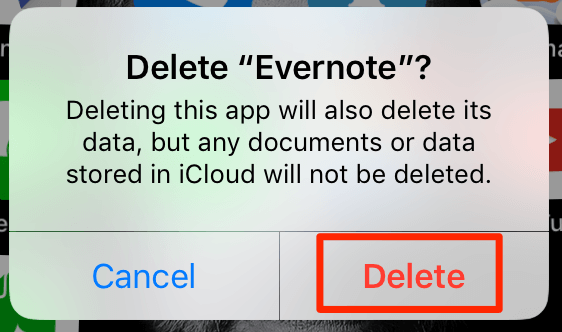
Ponownie zainstaluj Evernote na Androidzie
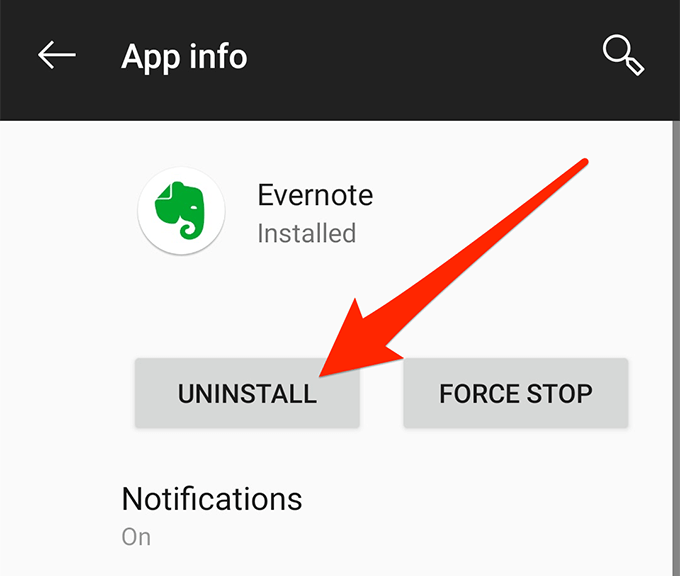
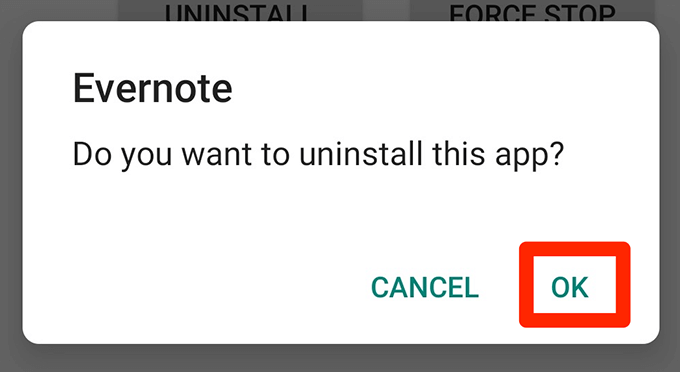
Ponownie zainstaluj Evernote w systemie Windows
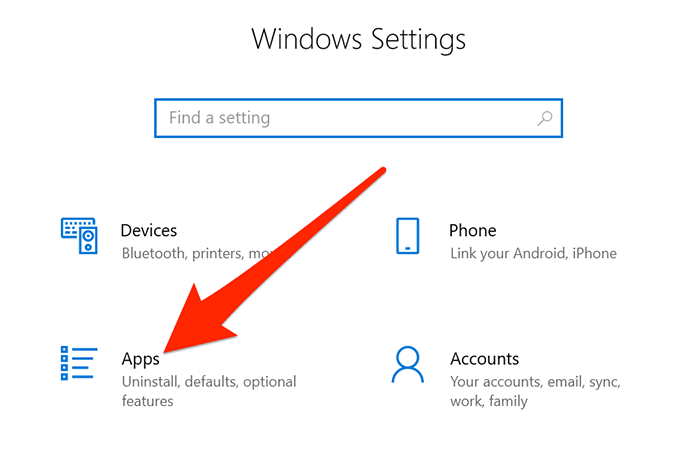
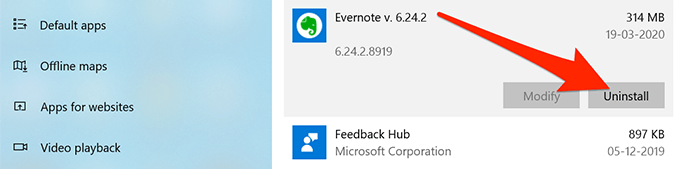
Zainstaluj ponownie Evernote na komputerze Mac
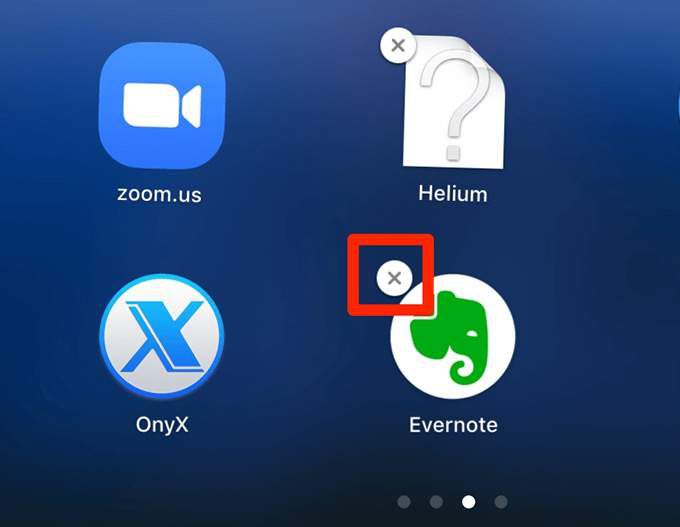
- Kliknij Usuń, aby usunąć aplikację.
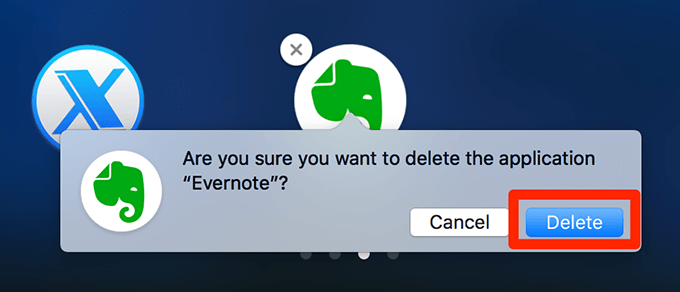
Opróżnij kosz Evernote, a następnie zsynchronizuj
Czasami notatki w Koszu Evernote mogą powodować, że aplikacja się nie synchronizuje. Musisz folder upewnij się, że nic nie pozostało w koszu Twojej aplikacji, a następnie spróbuj zsynchronizować aplikację.
W aplikacji Evernote Desktop:
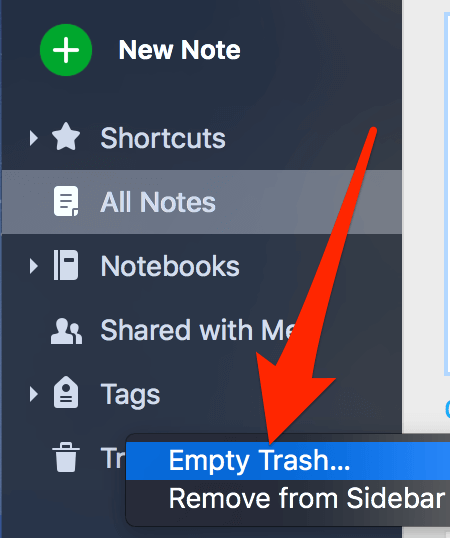
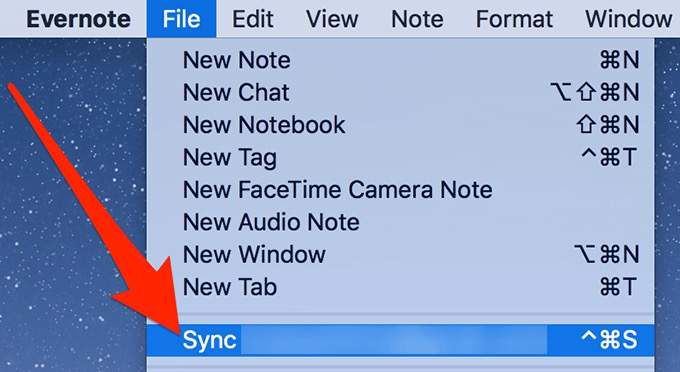
W aplikacji mobilnej Evernote:
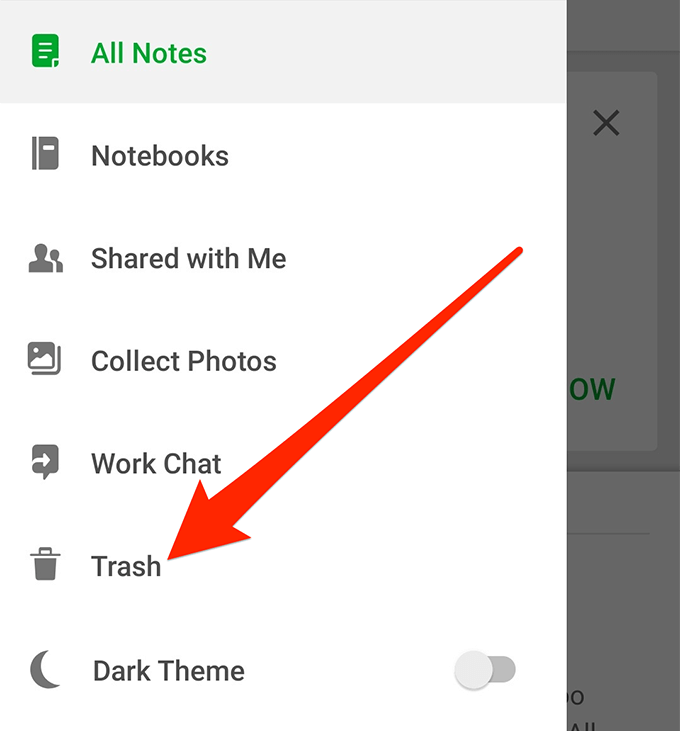
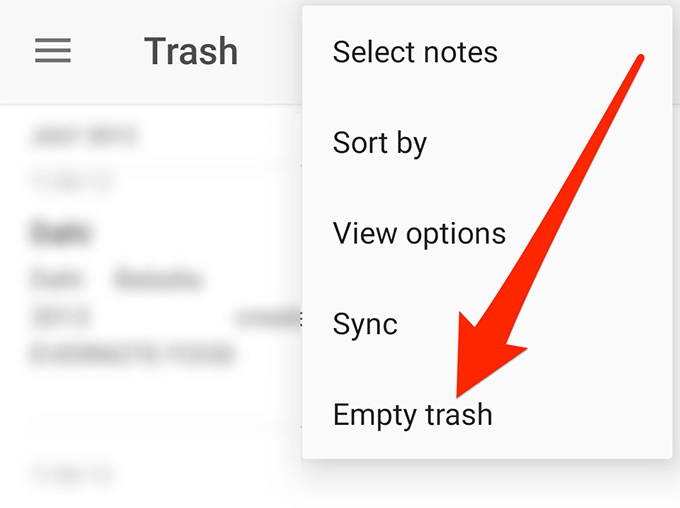
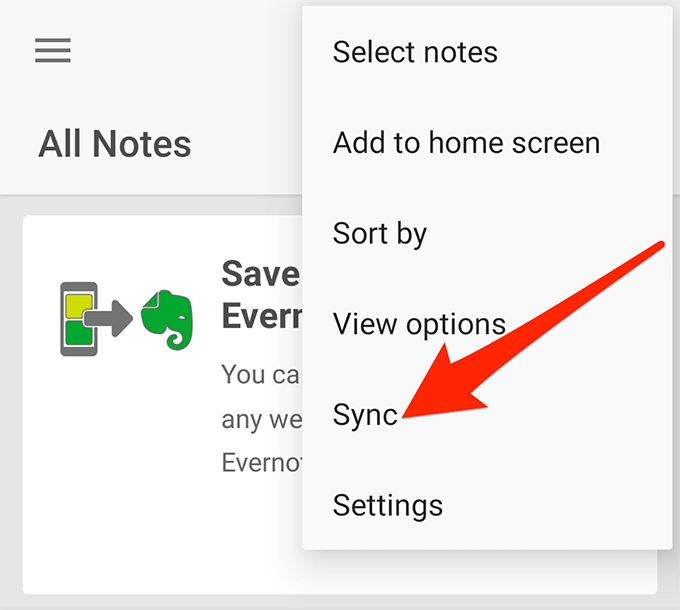
Sprawdź dziennik aktywności i usuń problematyczne notatki
Aplikacja Evernote na Twoje urządzenia faktycznie rejestrują wszystkie działania, które mają miejsce w aplikacji. Zawiera również komunikaty o błędach, a dzięki tym informacjom możesz dowiedzieć się, co powoduje problem z synchronizacją Evernote na twoim urządzeniu.
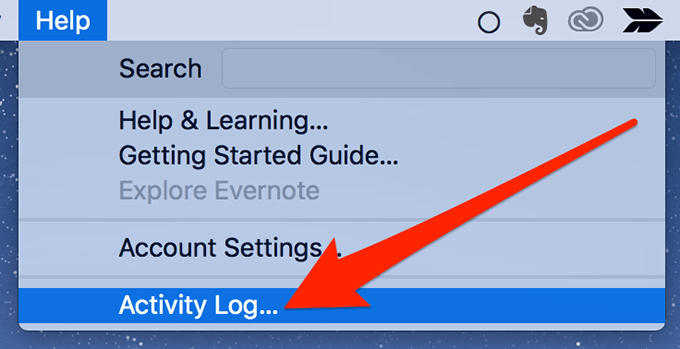
Gdy znajdziesz któreś z tych słów, sprawdź, czy w następnej kolejności jest nazwa notatki do nich. Jeśli tak, to ta notatka może być przyczyną, dla której nie możesz zsynchronizować aplikacji.
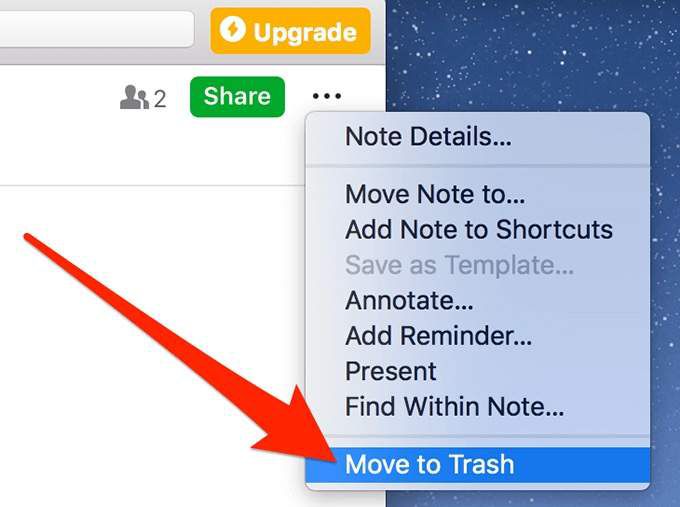
Uruchom ponownie urządzenia
Prawdopodobnie słyszałeś, że zespoły techniczne często zalecają ponowne uruchomienie urządzeń, gdy wystąpi problem z twoimi maszynami. Ponowne uruchomienie nie rozwiązuje bezpośrednio problemu, resetuje wiele tymczasowych ustawień i plików na komputerze. To często rozwiązuje wiele drobnych problemów na urządzeniu.
Nawet jeśli to nie zadziała, nic nie stracisz.
Wyłącz opcję w programie Internet Explorer na komputerach z systemem Windows
Włączone Komputery z systemem Windows funkcja synchronizacji Evernote opiera się na przeglądarce Internet Explorer. Aby działało, musisz upewnić się, że nie poprosiłeś IE o pozostanie offline.
Jeśli tak jest, możesz to naprawić w następujący sposób.
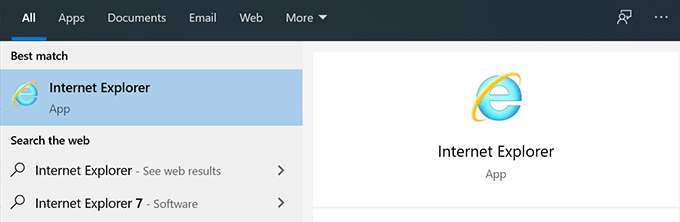
Evernote nie synchronizujący może powodować duże niedogodności dla użytkowników, którzy polegają wyłącznie na nim sporządzanie notatek. Mamy nadzieję, że nasz przewodnik pomoże Ci rozwiązać problem i zsynchronizować Twoje notatki na wszystkich urządzeniach.
Jeśli problem został rozwiązany, chcielibyśmy o tym wiedzieć. Daj nam znać w komentarzach poniżej.